クイックアンサー:
これらのBilibiliビデオダウンロード拡張機能のいずれかを使用して、Bilibiliからビデオを高品質でコンピュータにダウンロードすることができます:Bilibili Downloader、Bilibili Video Downloader、またはFHD Bilibili Video Downloader。これらのChrome拡張機能を使用すると、Bilibiliからのビデオを8K、4K、1080pなどでダウンロードできます。
コンピューターにビリビリから動画をダウンロードする意図がある場合、デスクトップやオンラインのビリビリダウンロードツールを使用する以外に、追加のオプションがあります:ビリビリビデオダウンロード拡張機能を使用することです。 Chromeなどのブラウザにこのような拡張機能をインストールすることで、サイトを離れたりURLをコピーしたりすることなく、ビリビリから直接ビデオをPCやノートパソコンにダウンロードできます。 これは、ビデオ再生ページでダウンロードボタンに直接アクセスできるためです。 これにより、ビリビリの動画をオフラインで視聴するための便利な方法となります。 ビリビリビデオダウンローダー拡張機能をお探しの場合は、以下の選択肢をチェックして、いずれかを使用してビリビリから動画をPCにダウンロードしてください。
強力なChromeビリビリ動画ダウンロード拡張機能:Bilibili Downloader
Bilibiliビデオダウンロード拡張機能の最初のおすすめは、Chrome用のBilibili Downloaderです。このアドオンを使用すると、360pから4Kまでのさまざまな解像度でBilibiliからビデオをダウンロードできます。それはBilibiliをMP4に保存し、音声付きでBilibiliビデオをダウンロードします。さらに、Bilibiliビデオからオーディオを抽出し、直接BilibiliをMP3に変換することもできます。Bilibiliのビデオまたはオーディオをダウンロードしたい場合は、このBilibiliダウンローダーChrome拡張機能を使用して、必要なコンテンツを取得できます。
注意: 720P以上の解像度の動画をダウンロードするには、Bilibiliにログインする必要があります。1080P以上の解像度の動画をダウンロードするには、Bilibiliのプレミアム会員である必要があります。
Bilibili Downloader for Chromeを使用してBilibiliのビデオをダウンロードするには:
ステップ1. Chrome Web Store から Bilibili Downloader を訪れてください。
ステップ2. Chromeに拡張機能を追加します。
ステップ3. 拡張機能アイコンをクリックし、Bilibili Downloaderをツールバーにピン留めします。
ステップ4. Bilibili.com を訪れ、新しいタブを開いてサインインしてください。
ステップ5. ダウンロードしたいビデオを見つけて再生します。
ステップ6. ツールバーからBilibili Downloaderをクリックし、ビデオの解像度を選択して、ダウンロードをクリックします。
ステップ7. 新しいページで、ビデオの上にある3つの点をクリックし、ダウンロードを選択してください。
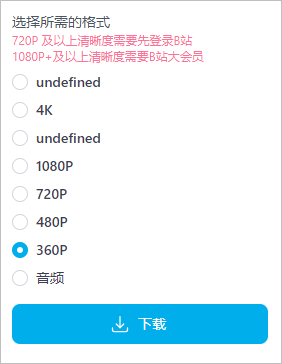
Chrome用簡単なBilibiliビデオダウンロード拡張機能:Bilibiliビデオダウンローダー
Bilibiliビデオダウンローダー 拡張機能を使用すると、HDでBilibiliビデオをダウンロード したり、FHDやその他の解像度でダウンロードすることも可能です。ツールバーにあるダウンロードボタンをクリックするだけで、MP4形式のBilibiliビデオをダウンロードできます。出力ビデオの解像度は、ビデオ再生設定で選択した解像度に依存します。さらに、高品質のビデオにアクセスするにはサインインまたはメンバーシップが必要です。Bilibiliに登録している場合は、1080p MP4形式でBilibiliビデオをダウンロード することが簡単になります。
注意: このChrome拡張機能を使用する際のデメリットは、ダウンロードボタンを押した後にビデオのダウンロードを一時停止または停止できないことです。つまり、ビデオのダウンロードをキャンセルすることができません。
1080p MP4でBilibiliのビデオをダウンロードするには:
ステップ1. ChromeにBilibili Video Downloaderを追加し、ツールバーにピン留めしてください。
ステップ2. 新しいタブを開いてBilibiliにアクセスし、サインインしてください。
ステップ3. 保存したいビデオを見つけてクリックして再生します。
ステップ4. 解像度をクリックして、1080pを選択します。
ステップ5. Bilibiliビデオダウンローダーアイコンをクリックし、ダウンロードボタンをクリックします。
ステップ6. ビリビリ動画のダウンロード処理が完了するのを待って、ダウンロード内のビデオを確認してください。
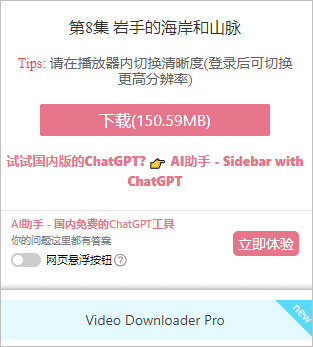
高速Chromeビデオダウンロード拡張機能:FHD Bilibiliビデオダウンローダー
高画質でビリビリから動画をダウンロードして視聴体験を向上させたい場合や、デバイスのスペースを節約するために低画質でダウンロードしたい場合、Chrome用のFHD Bilibili Video Downloader拡張機能を使用できます。このプラグインを使用すると、HD、FHD、4K、8Kなどの解像度でビリビリの動画をダウンロードでき、お好みのビデオ解像度を選択できます。ビリビリの動画を音声付きでダウンロードするだけでなく、この拡張機能はBilibiliをMP3またはWAVに変換してミュートされた動画をダウンロードすることも可能で、さまざまな動画ダウンロードニーズに対応します。
上記の拡張機能と同様に、Bilibiliから720p以上のビデオをダウンロードするにはサインインまたはメンバーシップが必要です。
4KでBilibiliビデオを保存するには:
ステップ1. ChromeウェブストアからFHD Bilibiliビデオダウンローダーを訪れ、ブラウザに追加します。
ステップ2. Bilibili.comに移動し、対象のビデオを再生します。
ステップ3. 動画の下にあるビデオをダウンロードボタンをクリックしてください。
ステップ4. 新しいページで、必要なビデオ形式と解像度の横にあるダウンロードをクリックして、Bilibiliからビデオをコンピュータにダウンロードを開始します。
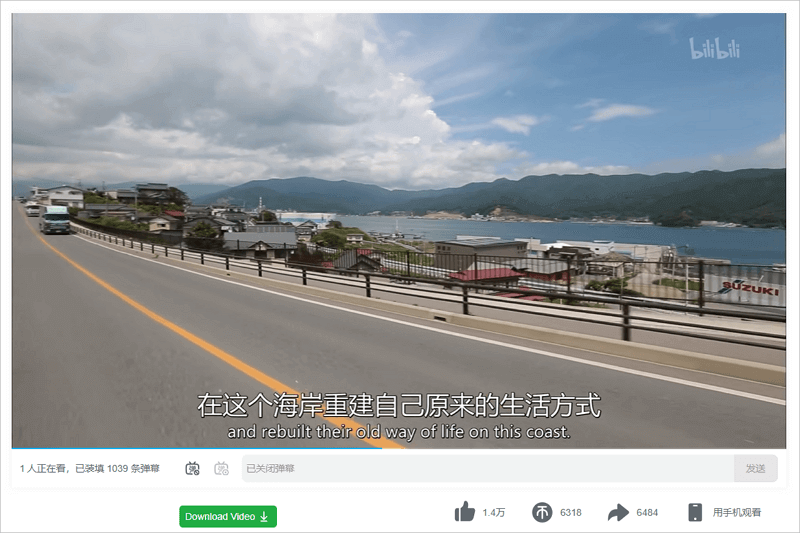
ブラウザプラグインを使用するのは確かに便利です。ただし、一括でBilibiliプレイリストをダウンロードすることはできません。大量ダウンロードを希望する場合は、デスクトップ用の4K Bilibiliビデオダウンローダーを使用することがより適切な選択肢です。
結論
多くのBilibiliビデオダウンローダーが利用可能で、Bilibiliからビデオをコンピュータや携帯電話に保存するのに役立ちます。ただし、サインインせず、メンバーシップを持たない場合、Bilibiliビデオを480p以下の解像度でしか取得できません。ブラウザ拡張機能を使用すると、アカウントの状態を自動的にチェックする利点があります。プレミアムサブスクライバーの場合、高品質のBilibiliビデオを8K解像度までダウンロードできます。Bilibiliから高解像度のビデオをダウンロードしたい場合は、Bilibiliビデオダウンロード拡張機能を使用すると適切です。
著者について
関連記事
-
Macでウェブサイトからビデオをダウンロードする方法:5つの方法
ここでは、Macでウェブサイトからビデオをダウンロードするためのすべての可能な方法を入手できます。どれかを使って、Macで簡単にビデオをダウンロードできます。
Myra Xian 更新日 -
4つの方法でニコニコ動画をダウンロードする
このガイドで実際に動作するニコニコ動画ダウンローダーツールをチェックして、好きなものを使って簡単にニコニコ動画をダウンロードしてください。
Myra Xian 更新日 -
4つの方法でHD画質でLinkedInのビデオをダウンロードする
このガイドを読んで、四つの実証された方法を使用してオフラインでLinkedInビデオをデバイスにダウンロードする方法を知ることができます。
Myra Xian 更新日

